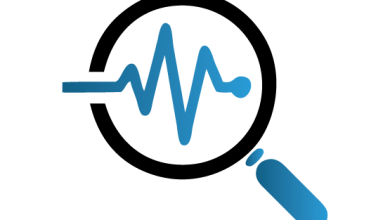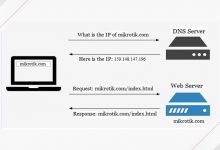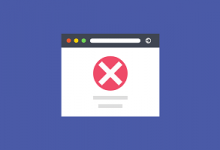اگر از سرور مجازی میکروتیک استفاده میکنید. ممکن است در بعضی مواقع شاهد این باشید که برخی کاربران شبکه در میکروتیک، استفاده بیش از حد از پهنای باند شبکه دارند و باعث کاهش پهنای باند دیگر کابران شده و در نتیجه باعث اختلال در مصرف پهنای باند شبکه میشود. در ادامه به آموزش مدیریت پهنای باند میکروتیک با mangle rule بصورت گام به گام میپردازیم.
با استفاده از mangle rule میکروتیک، میتوانید کابران را دسته بندی کنید و بر اساس نیاز هر دسته کاربری میزان استفاده از پهنای باند را برایشان تعیین کنید.

هدف از این کار، شناسایی و گرو ه بندی کاربران بر اساس میزان استفاده مورد نیاز از پهنای باند است. با محدود کردن میزان استفاده از پهنای باند، کاربان صرفاً میتوانند پهنای باندی که برای آنها در نظر گرفته شده است را مصرف کنند و باعث مدیریت پهنای باند در کل شبکه میشود.
صف، برای این تشکیل میشود که اولویت استفاده از پهنای باند شبکه برای کاربران برتر باشد و بقیه کاربران در صورت استفاده نکردن کاربران برتر بتوانند از پهنای باند شبکه استفاده کنند.
مثلا اگر کل ترافیک شبکه 5 مگابیت در ثانیه باشد، ما 3 مگابیت در ثانیه را به گروه کاربران برتر اختصاص میدهیم و 2 مگابیت بر ثانیه را به گروه کاربران دیگر اختصاص میدهیم. ار گروه کاربران برتر از پهنای باند استفاده نکنند کل 5 مگابیت ترافیک برای گروه کاربری دیگر در دسترس خواهد بود.
چطور باید اینکار را انجام دهیم؟
آدرسهای اختصاص داده شده به اعضای گروه کاربران برتر را با بررسی دستگاههای آنها یا مشاهده لیست dhcp (در مواردی که به راحتی قابل شناسایی هستند) شناسایی میکنیم.
هنگامی که آدرس IP مشخص شد، قرارداد اجاره آنها را اصلاح میکنیم و مطمئن میشویم که آدرس IP آنها ثابت میماند. سپس لیست آدرس های IP آنها را به آن لیست اضافه می کنیم، سپس از mangle rule میکروتیک برای علامت گذاری بستههای دانلود و آپلود آنها استفاده میکنیم.
در نهایت، یک صف برای بسته هایی ایجاد می کنیم که از قوانین ایجاد شده در بالا و سایر بستهها پیروی می کنند.
مرحله 1: آدرس های IP را برای اضافه کردن به گروه شناسایی کنید.
کسانی که میخواهید به گروه کاربران برتر اضافه کنید شناسایی کرده و آدرس IP آنها را بدست آورید. همانطور که در بخش قبل بیان شد، این کار را می توان با پیدا کردن دستگاههای آنها انجام داد. در جایی که همه دستگاهها دارای نام هستند، میتوان آنها را به راحتی در لیست dhcp شناسایی کرد.
پس از شناسایی آدرس های IP، به dhcp lease بروید، IP را کلیک کنید و روی make static کلیک کنید. این مراحل را باید برای تمام آدرس های IP که می خواهید به گروه superuser (کاربران برتر) اضافه کنید، تکرار کنید. در عکس زیر میتوانید مشاهده کنید.
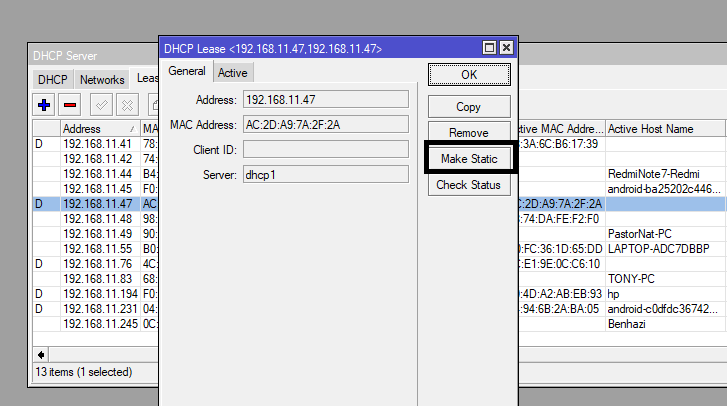
مرحله 2: ایجاد لیست آدرس
یک لیست آدرس از کاربران برتر (افرادی که آیپی آنها در مرحله قبل مشخص شده است.) برای ایجاد لیست آدرس به ip>firewall>address-list>add بروید.
یک نام برای لیست آدرس خود انتخاب کرده و یک آدرس IP اضافه کنید. مراحل را برای هر IP تکرار کنید، مطمئن شوید که لیست آدرس یکسان برای هر آدرس IP وارد شده انتخاب شده است. تصویر زیر را ببینید.
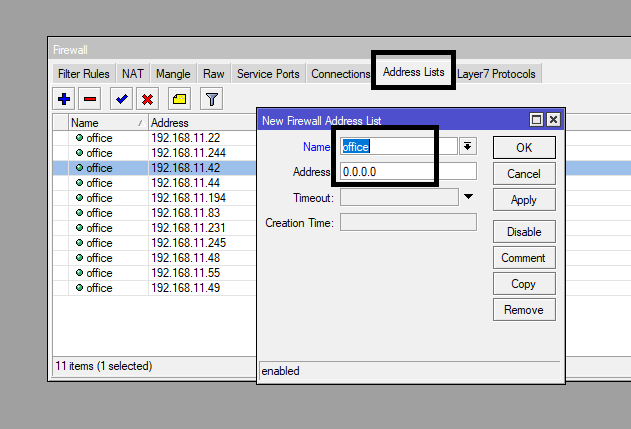
3- mangle rules میکروتیک
برای علامت گذاری بسته های دانلود و آپلود برای کاربران، در لیست آدرس ایجاد شده در مرحله 2 که در بالا ذکر کردیم، دو mangle rules ایجاد کنید.
برای ایجاد یک قانون mangle برای بسته های آپلود، به IP>firewall>mangle>add بروید. زنجیره را به سمت جلو تنظیم کنید، رابط LAN را به عنوان رابط داخلی انتخاب کنید، روی advance کلیک کنید و لیست آدرس ایجاد شده در مرحله 2 را به عنوان فهرست آدرس منبع انتخاب کنید.
سپس روی action کلیک کنید و “mark packet” را انتخاب کنید و یک نام برای علامت بسته وارد کنید. روی apply کلیک کرده و سپس ok کنید.
همین مراحل را برای بسته های دانلودی تکرار کنید، اما این بار، رابط LAN را به عنوان رابط خروجی انتخاب کرده و رابط داخلی را خالی بگذارید. تصویر زیر را ببینید.
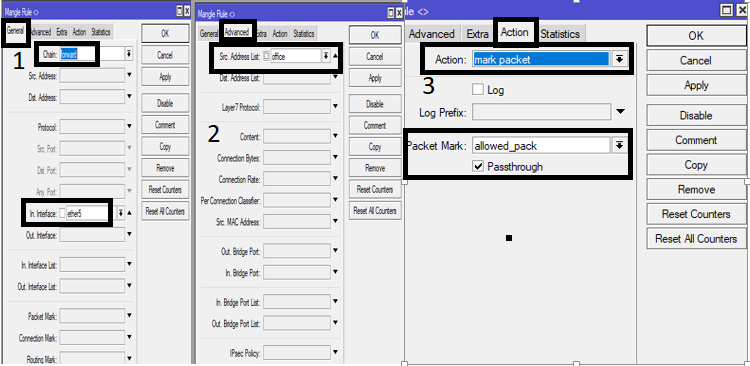
کد دستوری زیر برای دو rules به صورت زیر نوشته شده است، که میتوانید آن را از طریق CLI اجرا کنید.
ip firewall mangle
add chain=forward action=mark-packet new-packet-mark=Top_users_upload passthrough=yes src-address-list=office in-interface=ether5
add chain=forward action=mark-packet new-packet-mark=Top_users_download passthrough=yes dst-address-list=office out-interface=ether5
مرحله 4: Simple queue
مرحله 4 مرحله آخر است. اینجاست که ما صفها را برای استفاده از علامتهای بسته ایجاد شده در مرحله 3 برای کنترل پهنای باند تنظیم میکنیم.
ابتدا download queue (صف دانلود) و سپس upload queue (صف آپلود) را پیکربندی کنید. به Simple queue بروید و روی دکمه add کلیک کنید. یک نام برای (top_users_download)، اضافه کنید. حداکثر پهنای باند را مشخص کنید. max limit چیزی است که اگر کسی از گروههای دیگر در شبکه نباشد، به اندازه مشخص شده پهنای باند به دست خواهند آورد.
مقدار Max limit نباید کمتر از “limit at” باشد. روی advance کلیک کنید، بسته دانلودی را در لیست علامت بسته انتخاب کنید و مقادیر پهنای باند را برای “Limit at” وارد کنید و مقدار اولویت را روی عددی کمتر از مقدار پیش فرض 8 قرار دهید. توجه داشته باشید که هر چه این مقدار کمتر باشد بهتر است. تصویر زیر را ببینید.


همین مراحل را برای ترافیک آپلود تکرار کنید اما این بار، بسته های آپلود را در قسمت packet mark انتخاب کنید. سپس، در مرحله سه، یک صف برای هر کدام (غیر اعضای گروه کاربران برتر) ایجاد کنید.
هنوز در Simple queue، روی add کلیک کنید، یک نام وارد کنید، رابط LAN خود را به عنوان آدرس مقصد انتخاب کنید و حداکثر پهنای باند را مشخص کنید.
در مورد 5mbps به یاد داشته باشید که در صورتی که کاربران برتر در شبکه فعال نباشند، حداکثر استفاده در دسترس کاربران این گروه است. روی تب advance کلیک کنید و اعداد پهنای باند “Limit at” را مشخص کنید.
در این حالت 2 مگابیت بر ثانیه در اینجا هیچ packet mark انتخاب نشده است. همچنین، مطمئن شوید که مقدار اولویت برای این گروه بیشتر از مقدار تعیین شده برای گروه کاربر برتر باشد.
سرور مجازی میکروتیک پارس وی دی اس:
با خرید سرور مجازی میکروتیک پارس وی دی اس که با پورت ۱ گیگابیت راه اندازی شدهاند کیفیت بالا را تجربه کنید. Vps میکروتیک سرویسی مناسب برای کانفیگ های شبکه ای، استفاده از آیپی اختصاصی بر روی سیستم شخصی و دیگر خدمات شبکهای میباشد.
سرویس های قابل ارائه شامل : میکروتیک ایران ، میکروتیک فرانسه ، میکروتیک کانادا ، میکروتیک انگلیس ، میکروتیک هلند ، میکروتیک آمریکا ، میکروتیک امارات و میکروتیک ترکیه
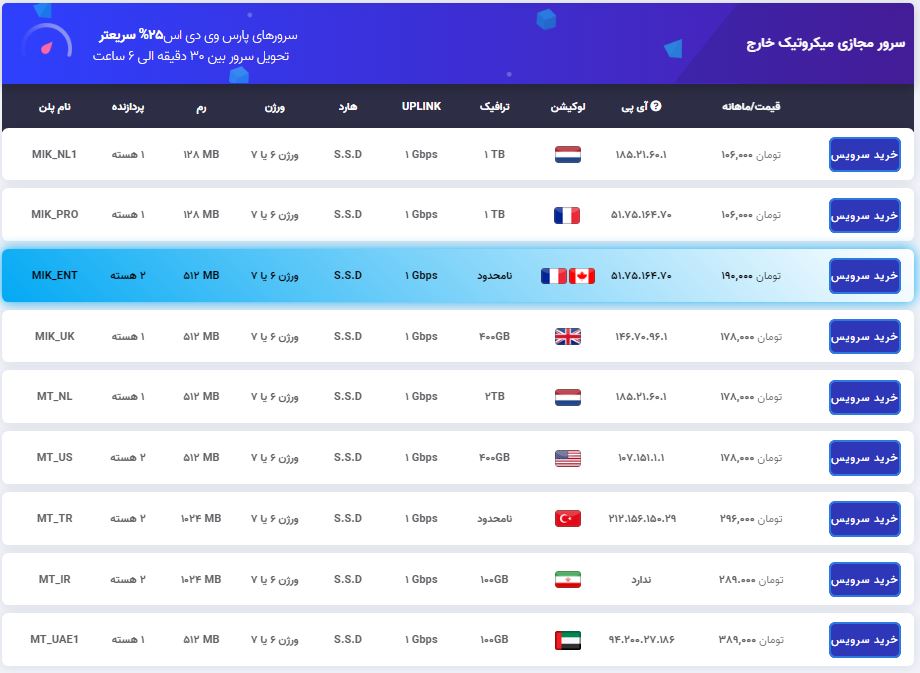
ویژگیهای برتر سرور مجازی میکروتیک پارس وی دی اس:
- تحویل سرویس ۷ ثانیه پس از ثبت سفارش انجام می شود.
- امکان نصب سیستم عامل windows server , linux
- مناسب برای راه اندازی کنترل پنل ( directadmin – cpanel – plesk )
- پورت پر سرعت ۱ گیگابیت بر روی سرور
- پینگ پایین برای شبکه ایران
- دارای 50% تخفیف ویژه
- یک عدد آیپی ثابت و اختصاصی هلند
- منابع سخت افزار کاملا اختصاصی ( بدون افت کیفیت )
- میزان ترافیک بالا
- همراه با پنل مدیریتی حرفه ای سرور مجازی
منبع: timigate.com